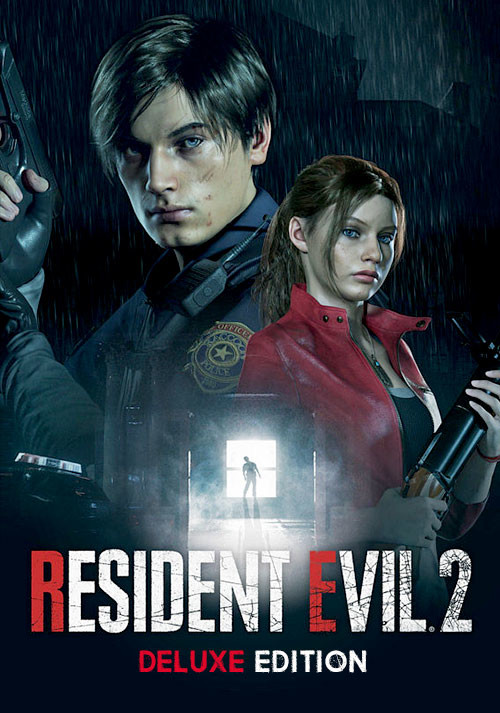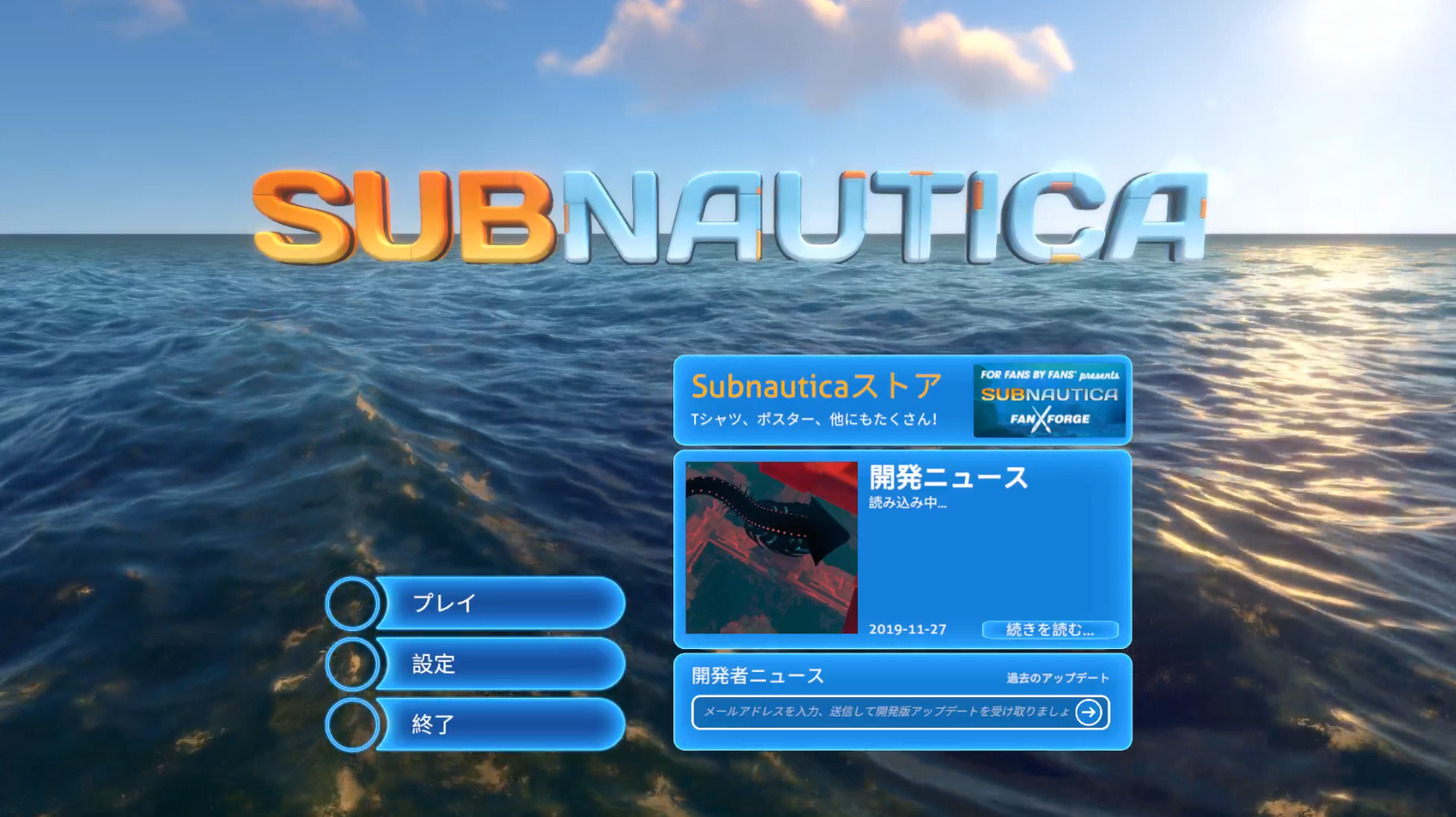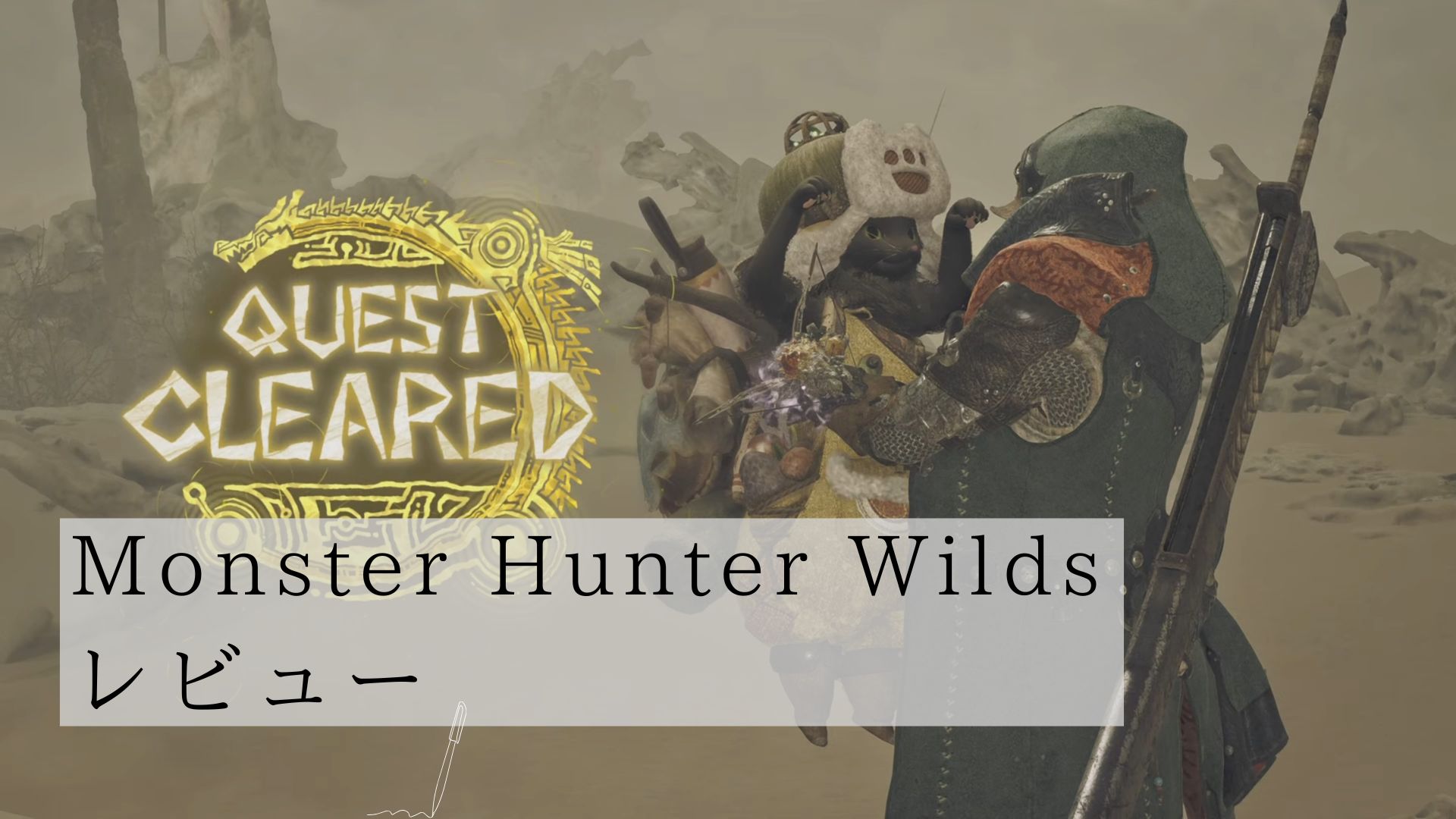Twitchアカウントを作って実況配信!簡単3ステップ!

近年流行りのゲーム配信
いろんな配信サイトがありますね
一番おすすめはTwitch!
簡単便利です!
Contents
動画配信サイトとは??
動画配信サイトとはその名の通り、動画を配信できるサービスを提供しているサイトのことです。
有名どころとしては
あたりでしょうか。
各サイトの比較などは他サイト様にお任せするとして・・・ここではTwitchをおすすめしたいと思います。
Twitchアカウントを作成する
AmazonPrimeの無料登録をしたら、次はTwitchPrimeとの連携をしましょう。
ただ、Twitchアカウントがない人がほとんどだと思うので、そちらも解説していきます。
こちらも超簡単です。
Twitchアカウントをすでに持っている人はすっとばして「AmazonとTwitchを連携する」からで大丈夫です。
(1)まずはTwitchのページにアクセスします。
(2)右上の”登録”ボタンを選択します。
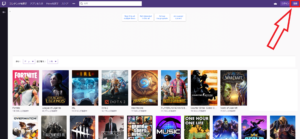
TwitchTOP
(3)登録情報を入力します。
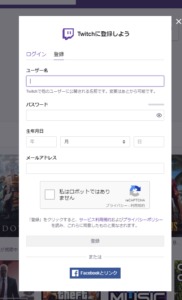
Twitch 登録
めんどくさかったら、Facebookアカウントと紐づければすぐ作れちゃいます。
(4)届いたメールを確認する。
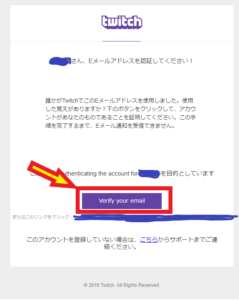
メール確認
登録したメール宛にTwitchからメールが届くので、メール内にある「Verify your E-mail」をクリックしましょう。
これで、Twitchアカウントの作成が完了です。
Amazon Primeには加入しておこう!!
次に、Amazon PrimeとTwitchのアカウントを紐づけておきましょう。
Amazon Primeに入っていない?それはなんともったいない!!
AmazonPrimeなら、TwitchPrmeが無料なんだから登録しておきましょう!!
月額400円ですが、あまりある特典がついてきます!
[box06 title=”あわせて読みたい”]
AmazonPrimeに入っておけば、Twitchで使える特典がたくさん!!
絶対お得なので一緒に導入しちゃいましょう!
AmazonPrimeで毎月ゲームが無料!PCゲーマー登録必須![/box06]
AmazonPrimeとの連携方法
(1)https://www.twitch.tv/primeにアクセスします。
「TwitchPrimeを試す」を選択します。
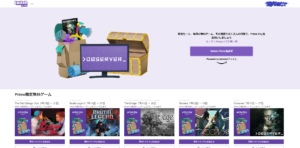
Twitch prime
(2)Twitchアカウントに接続をクリックします。
国を選択します。日本を選択しましょう。
選択したら、Primeを試すかどうか聞かれるので、もう一度選択して続けましょう。
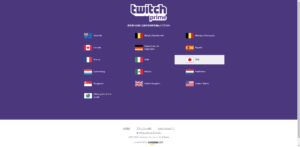
国選択
(3)アカウントリンクを承諾する
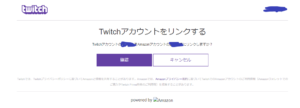
Twitchアカウントリンク
確認をクリックして、アカウントをリンクさせれば完了です!
(4)アカウントリンクが出ない場合はひと手間かけます
AmazonPrimeを登録したブラウザと、Twitchを登録したブラウザが異なる場合は、(3)の画面が出ない場合があります。
その場合は、以下の画面のようにAmazonの画面になっていると思います。
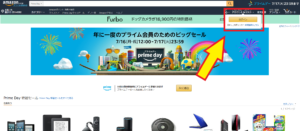
Amazonログイン
右上のログインボタンからAmazonPrimeのアカウントでログインしましょう。
そうすればTwitchとAmazonのアカウントが紐づけされます。
さて、これでTwtichの登録とAmazonPrimeが紐づけされました。
今回はここまで!お疲れさまでした!
では、一息入れて今日もゲームをはじめましょう(`・ω・´)